如何批量管理网盘?网盘批量管理方法介绍
(编辑:jimmy 日期: 2025/12/28 浏览:3 次 )
现在网盘工具越来越多,越来越方便,可是如果你网盘过多管理起来也是一个麻烦,下面教你借助于工具,如何把重要资料一次性同步到多个不同的网盘中。
出于数据安全备份或网络办公的需要,相信大家应该经常会将一些重要的文档放在多个网盘上进行管理,例如115网盘、SkyDrive、QQ文件中转站,不过每次都要在网页登录之后才能进行上传或下载,操作起来相当的繁琐。其实,借助“AsLocal网盘本地管理专家,就可以在本地轻松批量管理网盘。
完成安装之后,在资源管理器窗口会自动生成“我的网盘”图标,双击进入之后右击选择“新建网盘”,按照提示可以依次完成115网络U盘、QQ文件中转站、网易网盘、微软 SkyDrive等五款网盘的创建工作,完成创建之后,“AsLocal网盘本地管理专家”会按照服务提供商对网盘进行自动分组(图),当然你也可以按照自己的需要重新排列这些图标。
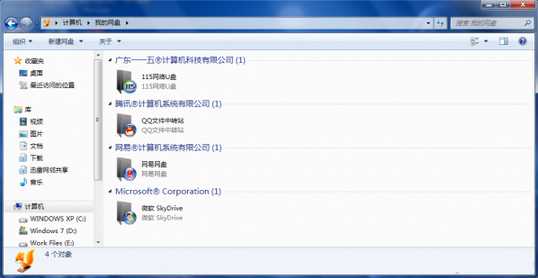
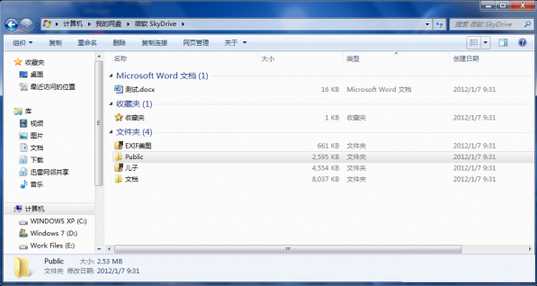
现在,我们只要分别单击相应的网盘,在验证帐户和口令之后成功登录之后即可使用,在这里可以像使用本地磁盘一样展开目录树,然后通过鼠标的拖拽完成跨文件夹的复制,较网页操作自然是方便不少。
下一篇:电脑如何快速重启?电脑快速重启的技巧介绍